Pri brskanju po internetu se redko pojavljajo različne napake. V tem članku vam bom povedal, kaj storiti, če naletite na napako "Proxy strežnik noče sprejeti povezav". Najpogosteje je to sporočilo vidno v brskalniku Mozilla Firefox. Pojavi se lahko tudi v brskalniku TOR. Ogledali si bomo rešitve na primeru Mozilla Firefox. Napaka sama izgleda takole:

Obstaja tudi opis: "Firefox je konfiguriran za uporabo proxy strežnika, ki se noče povezati." Iz opisa lahko razberete, da je težava v nastavitvah proxy strežnika. Kaj je to in kako popraviti te nastavitve, vam bom povedal zdaj.
Proxy strežnik se ne razlikuje veliko od VPN (glavna razlika je šifriranje informacij). To je nekakšen računalniški posrednik med računalnikom in internetom. Če so podane nastavitve proxyja, bodo vse zahteve šle skozi strežnik, ki je določen v nastavitvah. Če ta strežnik ne deluje ali kaj drugega, bomo v brskalniku videli napako, kot je "Proxy strežnik noče sprejeti povezav."
Pojdi naprej. Nastavitve proxy strežnika lahko nastavite tako v brskalniku kot v nastavitvah sistema Windows. Te nastavitve običajno niso privzeto konfigurirane. Se pravi, proxy strežnik se ne uporablja. Vendar pa obstaja veliko različnih programov, vključno z zlonamerno programsko opremo, ki zelo radi spreminjajo te nastavitve v svoje. Takrat se težave začnejo z različnimi napakami. Spletne strani se ne odpirajo, brskalnik prisega na nastavitve proxyja, uporabnik pa se jezi in preklinja?
Preverjanje nastavitev proxy strežnika v brskalniku
V Mozilla Firefox odprite "Menu" - "Options". Pojdite na zavihek "Napredno" - "Omrežje". V razdelku "Povezava" kliknite gumb "Konfiguriraj ...".
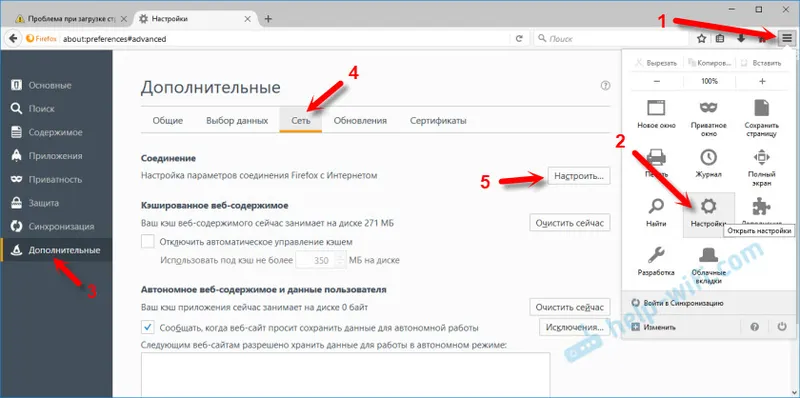
Odpre se okno, kjer preverite stikalo poleg postavke »Brez proxyja«. Prav tako lahko poskusite postaviti "Uporabi nastavitve proxy sistema".
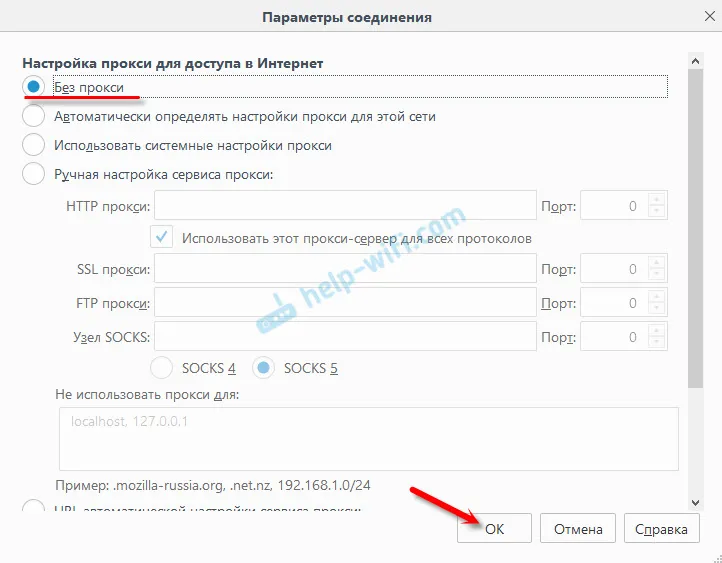
Kliknite V redu, zaprite brskalnik, ga odprite in poskusite obiskati spletno mesto.
Mogoče bo šlo. Toda po ponovnem zagonu računalnika se v brskalniku prikaže napaka, da proxy strežnik ne želi sprejeti povezav. V tem primeru ima vaš računalnik najverjetneje kakšen program, ki te nastavitve spremeni. O tem bom pisala na koncu članka.
Preverjanje nastavitev proxy sistema
Če zgoraj opisana metoda ni pomagala, morate preveriti nastavitve proxyja, ki so določene v samem sistemu Windows. To storite tako, da v sistemu Windows 10 v iskalno vrstico vnesete »proxy« in odprete ustrezen element. V operacijskem sistemu Windows 7 lahko te nastavitve odprete prek nadzorne plošče. Če preklopite na "Velike ikone", odprite element "Možnosti brskalnika". Pojdite na zavihek "Povezave" in kliknite gumb "Omrežne nastavitve".
Ključ "Samodejno zaznavanje parametrov" mora biti kljukica.
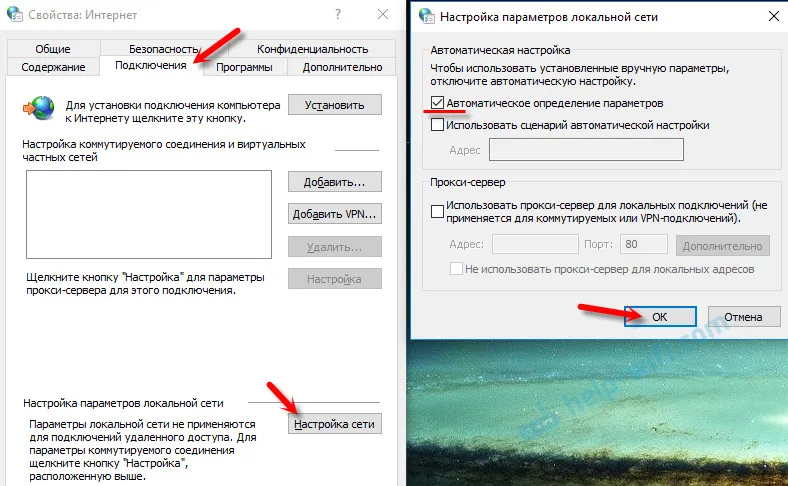
Mimogrede, lahko ga tudi poskusite odstraniti.
Druge rešitve za napako "Proxy strežnik noče sprejeti povezav"
Če je z nastavitvami vse v redu, napaka pa se še vedno pojavi v brskalniku, poglejmo še nekaj rešitev.
- Kot sem že napisal zgoraj, je možno, da po spremembi nastavitev vse deluje do naslednjega ponovnega zagona. V tem primeru morate iskati zlonamerno programsko opremo, ki spremeni nastavitve proxy strežnika. Razmislite, kaj ste nastavili, preden napaka »Proxy strežnik noče sprejeti povezav«. Preverite, kateri programi se zaženejo. Izbrišite vse nepotrebne in sumljive. Preverite računalnik z protivirusnimi pripomočki: Hitman Pro, Dr.Web CureIt !, AdwCleaner.
- Počistite predpomnilnik in piškotke brskalnika. V programu Mozilla Firefox lahko to storite v meniju »Meni« - »Možnosti«, »Zasebnost«. Sledite povezavi "brisanje nedavne zgodovine". Izberite "Vse" in na seznamu pustite samo "Predpomnilnik" in "Piškotki". Pomembno! Po čiščenju boste najverjetneje morali znova vnesti kazalko dovoljenja za avtorizacijo na nekaterih spletnih mestih.
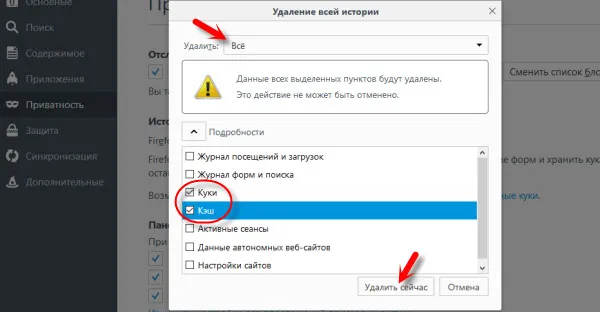 Kliknite Odstrani zdaj.
Kliknite Odstrani zdaj. - Očistite register s CCleanerjem. Mimogrede, z njegovo pomočjo lahko tudi počistite zgodovino številnih brskalnikov.
- Če se napaka še vedno pojavi, lahko ponastavite omrežje Windows. Če imate Windows 10, poglejte ta članek. Če Windows 7, 8, potem ta.
- Preverite, ali se spletna mesta odpirajo v drugih brskalnikih.
- Onemogoči vse dodatke brskalnika. Še posebej VPN. V programu onemogočite tudi VPN, če je nameščen v računalniku.
Če poznate druge rešitve, napišite v komentarje. Hvaležen bom tudi, če napišete, katera rešitev vam je pomagala. Če se vam je uspelo znebiti napake.


